Как включить или отключить аппаратное ускорение в Microsoft Edge
Аппаратное ускорение по умолчанию включен в Microsoft Edge. Это означает, что веб-браузер переместит весь текст и графику от процессора к графическому процессору. Если вы столкнулись с проблемами при использовании браузера Edge, вы можете отключить аппаратное ускорение и посмотреть, имеет ли это значение. Это также освобождает ценные ресурсы на вашем компьютере.
Аппаратное ускорение означает использование оборудования компьютера для выполнения определенной задачи и работы быстрее, чем это было бы возможно при использовании программного обеспечения. Это также обеспечивает плавный рендеринг графики. В большинстве процессоров инструкции выполняются последовательно, то есть одна за другой, но вы можете выполнить их быстрее, если немного измените один и тот же процесс с помощью некоторой техники. Идея состоит в том, чтобы переместить всю графику и рендеринг текста с центрального процессора на графический процессор, тем самым повысив производительность.
Если вы наблюдаете медленный рендеринг при просмотре видео, загрузке изображений и т. Д., Скорее всего, аппаратное ускорение не включено. Если он включен и замедление по-прежнему сохраняется, значит, драйвер вашей видеокарты может не поддерживать аппаратное ускорение, и поэтому отключение этой функции является единственным вариантом.
Включение или отключение аппаратного ускорения в Microsoft Edge
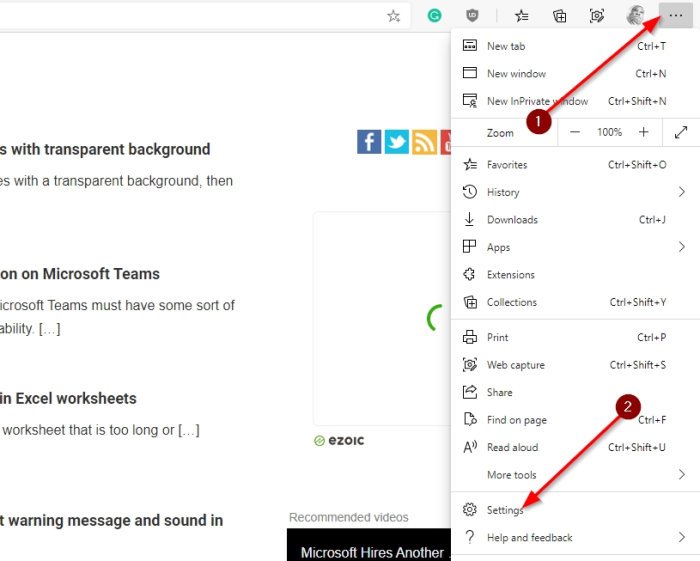
Программы для Windows, мобильные приложения, игры - ВСЁ БЕСПЛАТНО, в нашем закрытом телеграмм канале - Подписывайтесь:)
В этой статье мы собираемся объяснить, как легко и без сбоев включать и отключать аппаратное ускорение. Порядок действий следующий:
- Откройте Microsoft Edge
- Откройте область настроек
- Щелкните вкладку Система слева
- Найдите По возможности использовать аппаратное ускорение на правой стороне
- Активировать или деактивировать аппаратное ускорение.
Обсудим это более подробно.
Первое, что вам нужно сделать перед тем, как что-либо сделать, — это запустить Microsoft Edge (Chromium).
Двигаясь вперед, вам нужно запустить Настройки страницу, нажав на кнопку с три точки, затем выберите Настройки. Или вы можете нажать ALT + F затем выберите Настройки когда закончите. Сразу же должна открыться страница настроек, демонстрирующая множество вариантов на выбор.
Как только вы окажетесь в области настроек, прокрутите вниз и нажмите Система который находится в левом меню.
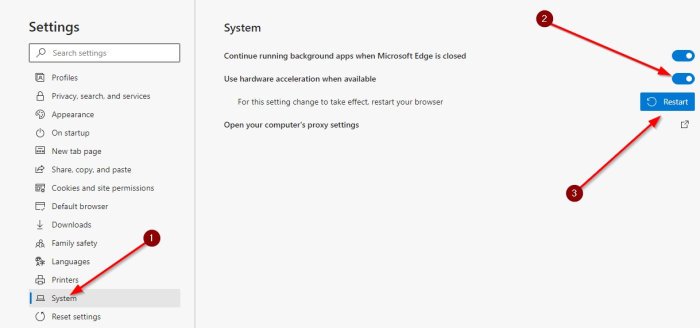
Оттуда перейдите в раздел справа и активируйте или деактивируйте По возможности использовать аппаратное ускорение.
- Когда Кнопка-переключатель синий, значит, функция включена.
- Если он белый, значит, функция отключена.
Наконец, нажмите кнопку «Перезагрузить», чтобы автоматически закрыть и снова открыть Microsoft Edge. В качестве альтернативы вы можете просто закрыть и перезапустить вручную в любое время.
Читать дальше:
- Как отключить аппаратное ускорение в Firefox и Chrome
- Как включить высокопроизводительный графический процессор для браузера Microsoft Edge.
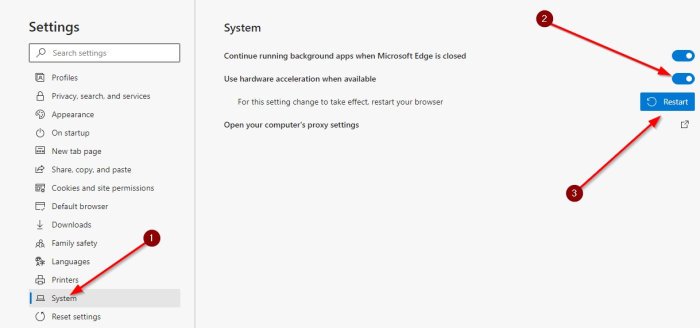
Программы для Windows, мобильные приложения, игры - ВСЁ БЕСПЛАТНО, в нашем закрытом телеграмм канале - Подписывайтесь:)